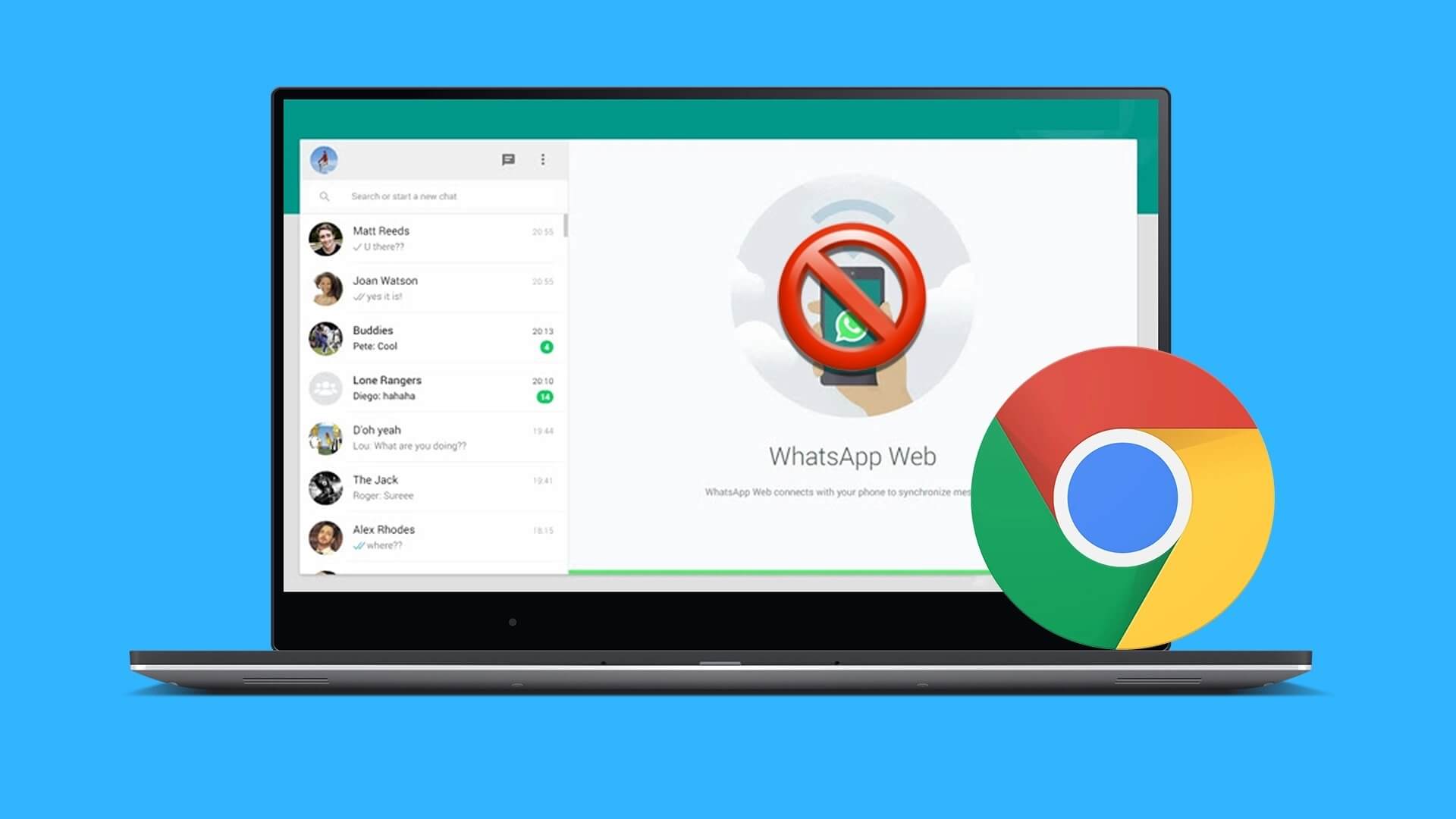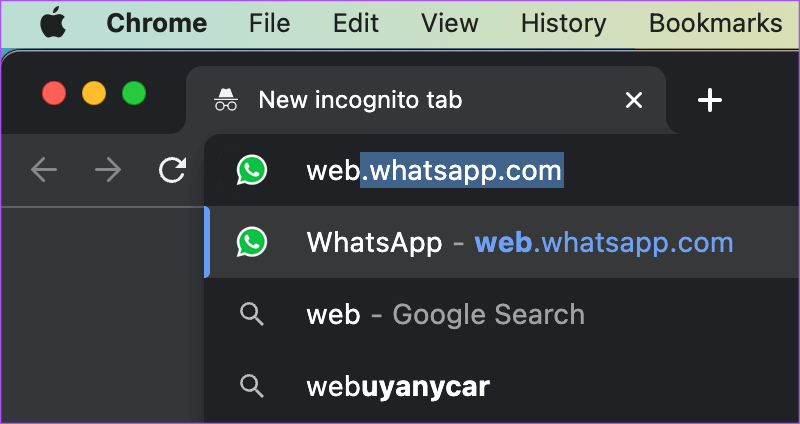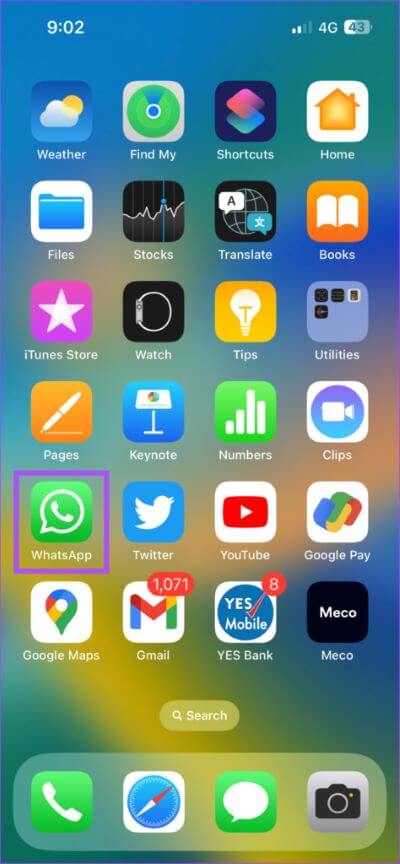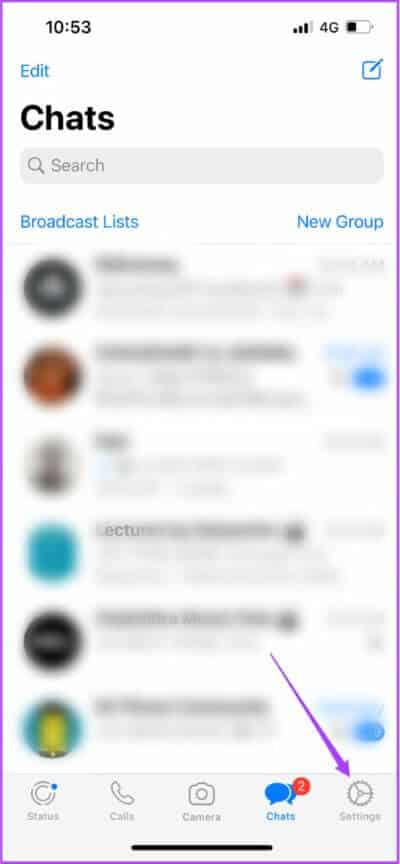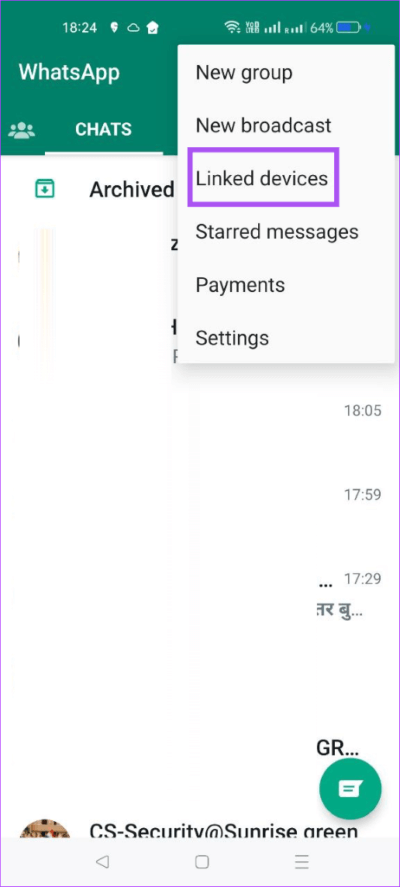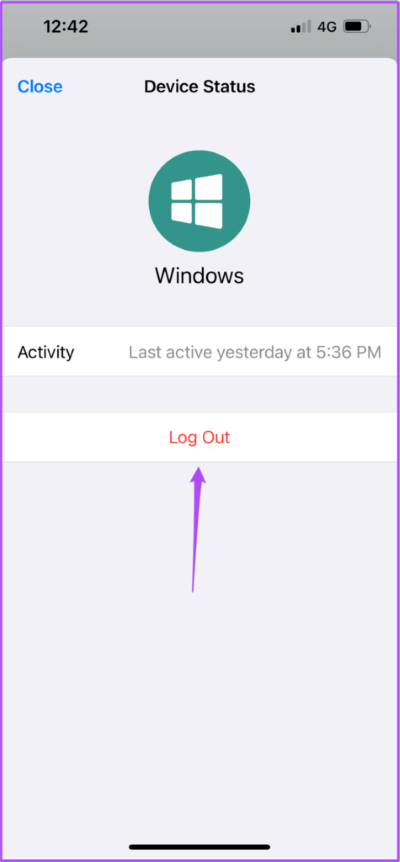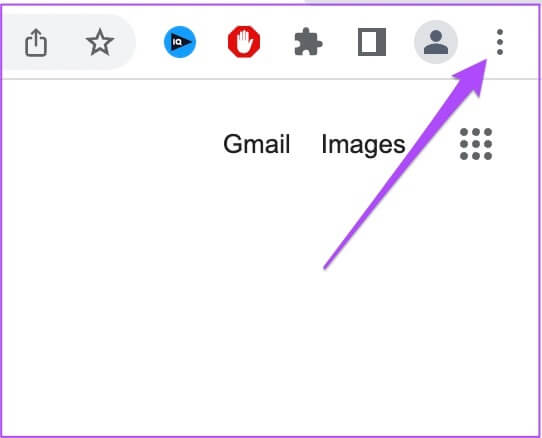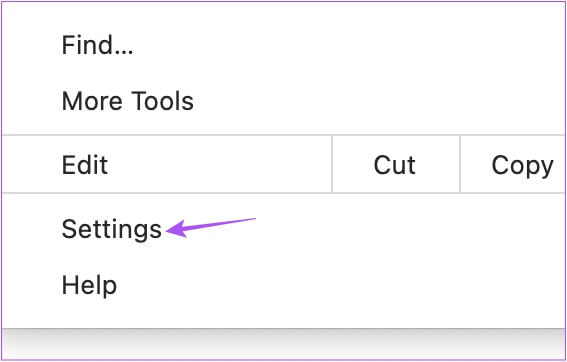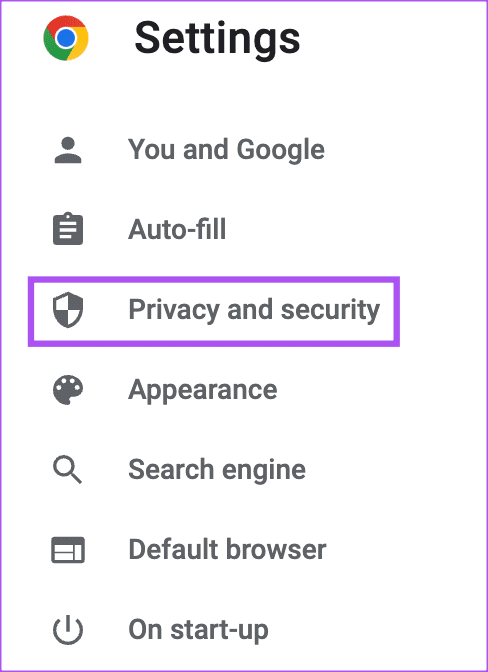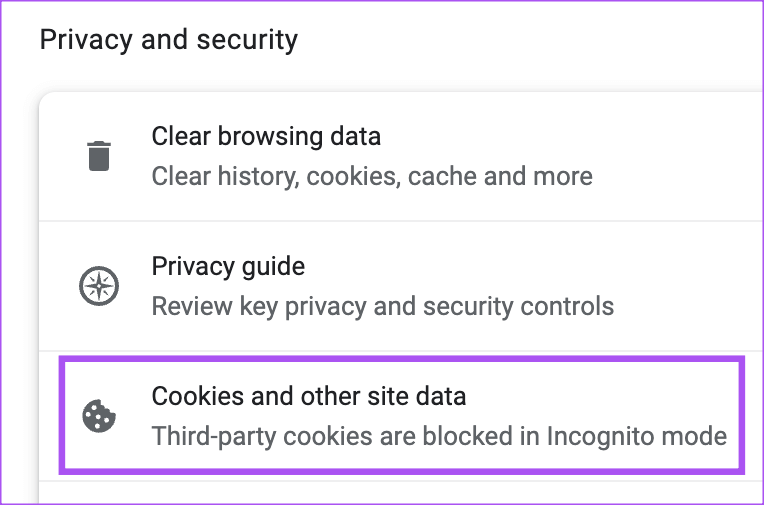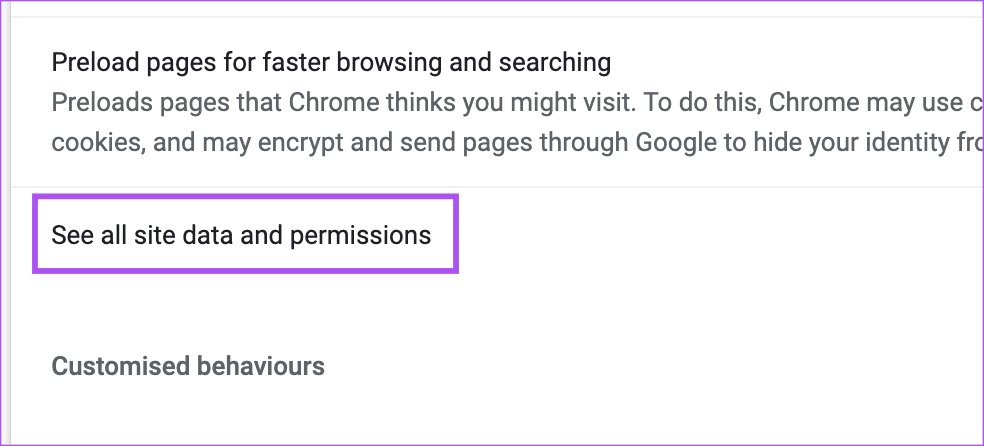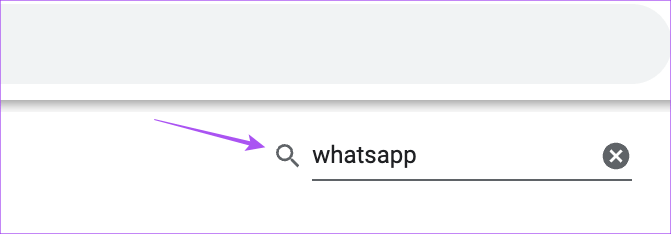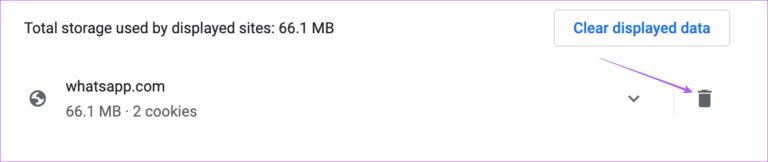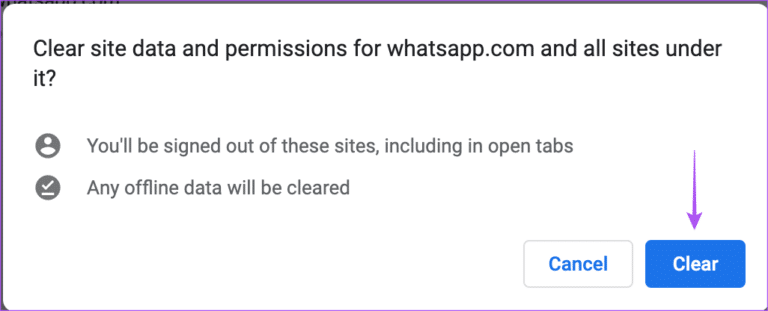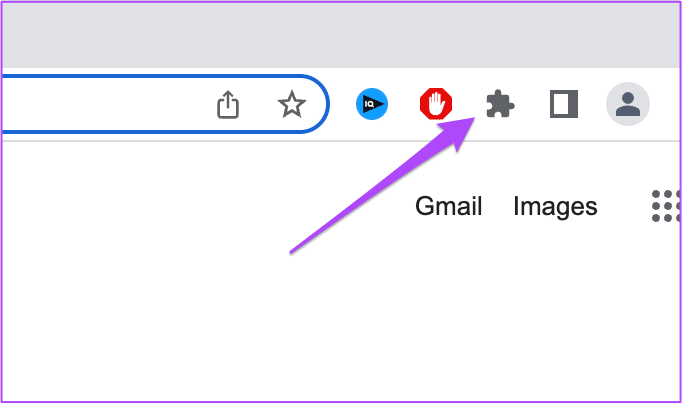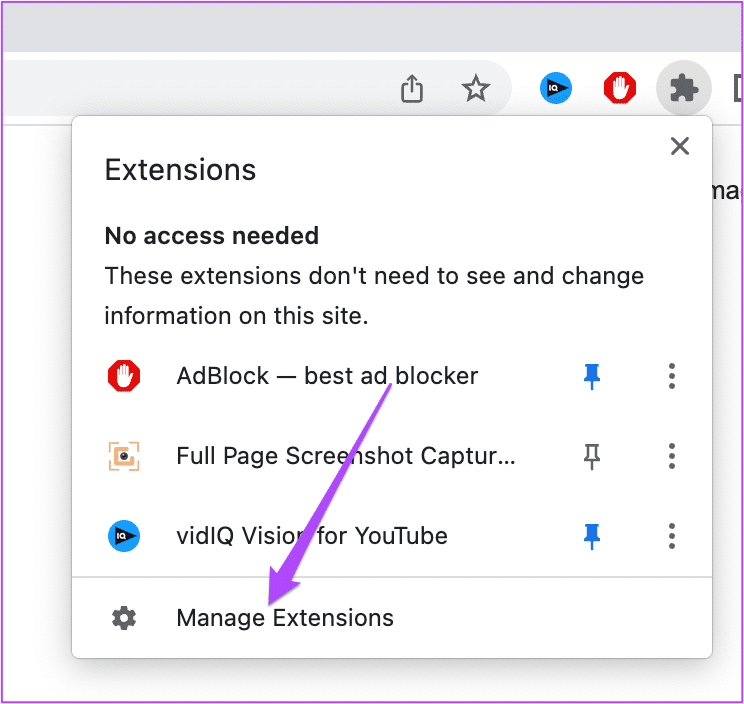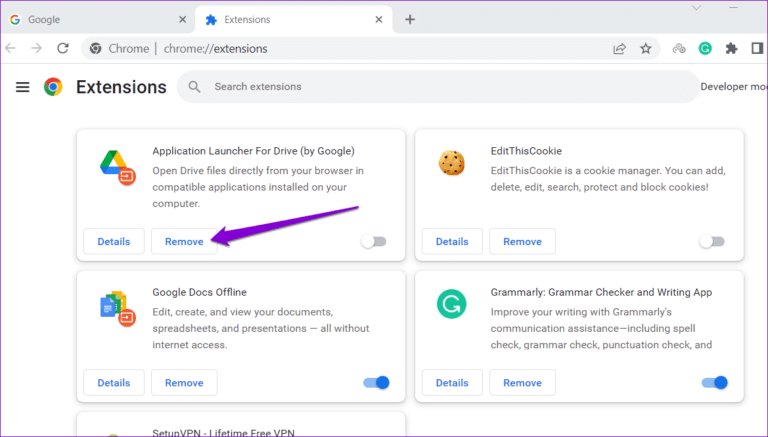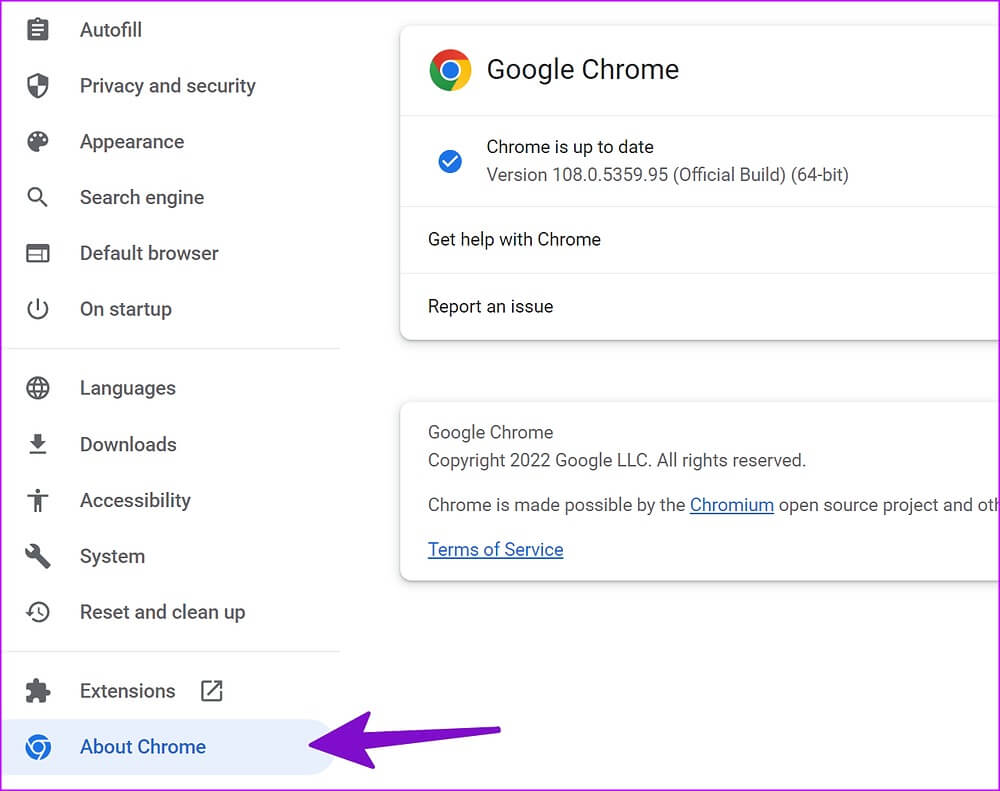Les 8 principaux correctifs pour WhatsApp Web ne fonctionnent pas dans Google Chrome
WhatsApp Web vous permet de discuter avec des amis, de participer à des appels audio et vidéo et de partager des fichiers multimédias depuis votre ordinateur. se lever Synchronise tous les chats Vos données seront disponibles sur le grand écran. Mais c'est ce que certains utilisateurs se plaignent de ne pas pouvoir faire - accéder à WhatsApp Web.
Donc, si vous préférez le navigateur Google Chrome sur Mac et PC Windows, voici quelques solutions pour vous aider à réparer WhatsApp Web qui ne fonctionne pas dans Google Chrome.
1. Vérifiez votre connexion Internet
Une connexion Internet est essentielle pour vous permettre d'accéder à WhatsApp sur le Web. Cela devrait être le premier plan d'action Exécuter un test de vitesse sur un ordinateur Mac ou Windows. Nous vous suggérons de passer à la bande de fréquence 5 GHz si vous avez un routeur Wi-Fi bi-bande.
2. Connectez-vous à nouveau à WHATSAPP WEB
Après avoir vérifié votre vitesse Internet, vous pouvez ouvrir un nouvel onglet dans Chrome et essayer de reconnecter Entrée à WhatsApp Web. Vous pouvez vous référer à notre article si votre téléphone ne peut pas numériser Code QR sur WhatsApp Web.
3. Essayez le mode navigation privée
Vous pouvez essayer Entrée to WhatsApp Web en mode navigation privée dans Google Chrome. Appuyez sur Commande + Maj + N sur un Mac pour activer le mode navigation privée dans Chrome, appuyez sur Ctrl + Maj + N sur un PC Windows pour activer le mode navigation privée dans Chrome.
4. Vérifiez les appareils associés
WhatsApp vous permet d'utiliser WhatsApp Web en reliant jusqu'à 5 appareils. Si vous rencontrez toujours le problème dans le navigateur Chrome, vous pouvez supprimer l'appareil associé de votre compte.
Étape 1: Ouvrir une application WhatsApp Au Appareil Android ou iPhone.
Étape 2: Appuyez sur l'icône Paramètres dans le coin inférieur droit (iPhone) et sélectionnez appareils associés.
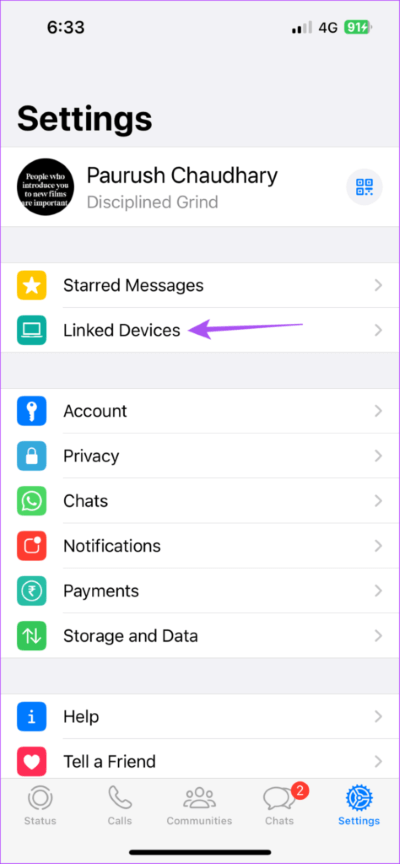
Pour Android, appuyez sur Les trois points Dans le coin supérieur droit et sélectionnez appareils associés.
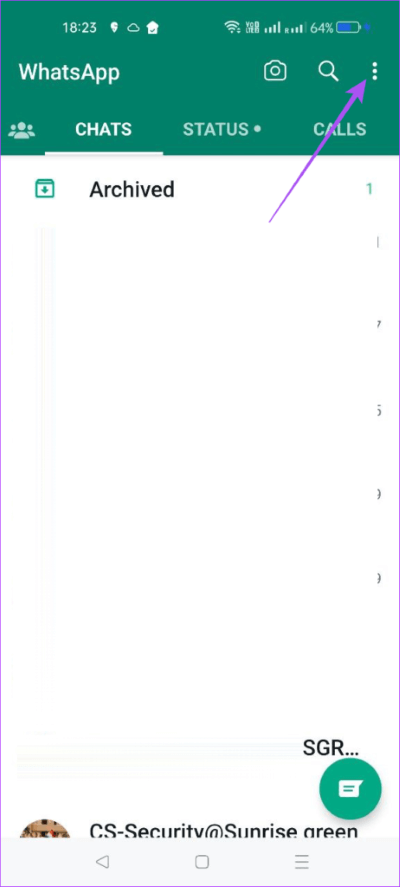
Étape 3: Sélectionnez un appareil associé et appuyez sur "Se déconnecter" pour le supprimer de votre compte.
Étape 4: Ouvert Chrome Au Mac ou PC Windows Et vérifiez si le problème est résolu.
5. Effacer le cache WHATSAPP WEB
Une autre solution que nous recommandons est d'essayer de vider le cache et les cookies pour WhatsApp Web sur Chrome. Cela supprimera toutes les préférences précédentes et l'ancien cache de votre navigateur.
Étape 1: Ouvert Chrome Au Mac ou ordinateur Windows.
Étape 2: Cliquez points existants Dans le coin supérieur droit
Étape 3: Sélectionner Paramètres.
Étape 4: Cliquez Confidentialité et sécurité Dans le menu de gauche.
Étape 5: Sélectionner Cookies Et les données L'autre site.
Étape 6: Faites défiler et cliquez Voir toutes les données Emplacement et autorisations.
Étape 7: Type WhatsApp dans la barre de recherche en haut à droite.
Étape 8: Cliquez sur l'icône Supprimer à côté du résultat de la recherche.
Étape 9: Sélectionner مسح À confirmer.
Étape 10: Ouvert WhatsApp Web dans un nouvel onglet et consultez Résoudre le problème.
6. Supprimer les extensions cassées sur Chrome
Le Chrome Web Store donne accès à de nombreuses extensions. Mais certains d'entre eux cessent de recevoir des mises à jour et commencent à limiter votre expérience de navigation. Cela peut également être le cas lorsque WhatsApp Web ne fonctionne pas dans Chrome. Voici comment supprimer certaines extensions pour vérifier si le problème est résolu.
Étape 1: Ouvert Chrome sur un Mac ou un PC Windows.
Étape 2: Cliquez sur une icône ajouts Dans le coin supérieur droit
Étape 3: Sélectionner Gestionnaire d'extensions .
Étape 4: Cliquez Supprimer Voici le nom ajouter.
Étape 5: Ouvert WhatsApp Web dans un nouvel onglet et consultez Résoudre le problème.
Sinon, répétez les mêmes étapes pour vérifier l'extension derrière ce problème.
7. Mettre à jour Chrome
Si aucune des solutions précédentes ne fonctionne, nous suggérons une mise à jour Édition Chrome sur un Mac ou un PC Windows. De cette façon, vous supprimerez tous les bugs et problèmes de la version actuelle qui pourraient être à l'origine de ce problème.
Étape 1: Ouvert Chrome Sur un Mac ou un PC Windows.
Étape 2: Cliquez Les trois points Dans le coin supérieur droit et sélectionnez Paramètres.
Étape 3: Cliquez À propos de Chrome dans le menu en bas à gauche.
Étape 4: Si disponible تحديث Téléchargez et installez-le.
Étape 5: Ouvert WhatsApp Web dans une nouvelle fenêtre et vérifier Résoudre le problème.
8. Vérifiez si WHATSAPP est désactivé
L'une des raisons de ce problème peut être une panne du service WhatsApp. Vous pouvez visiter Downdetector Et voyez si WhatsApp connaît des temps d'arrêt. Si oui, vous pouvez télécharger une application WhatsApp bureau sur votre Mac ou PC Windows pour commencer.
ACCÉDEZ AU WEB WHATSAPP
Ces solutions vous aideront à retrouver l'accès à WhatsApp Web en utilisant Google Chrome sur votre ordinateur. Vous pouvez également lire notre article si Google Chrome ne terminait pas les téléchargements Sur un Mac ou un PC Windows.